1、打开WPS校园版,进入WPS界面后,就可以看到左上角有个新建的按钮,点击新建按钮

2、进入新建界面后,可以在界面正上方看到“演示”按钮,“演示”就是我们平常说的PPT,点击“演示”按钮
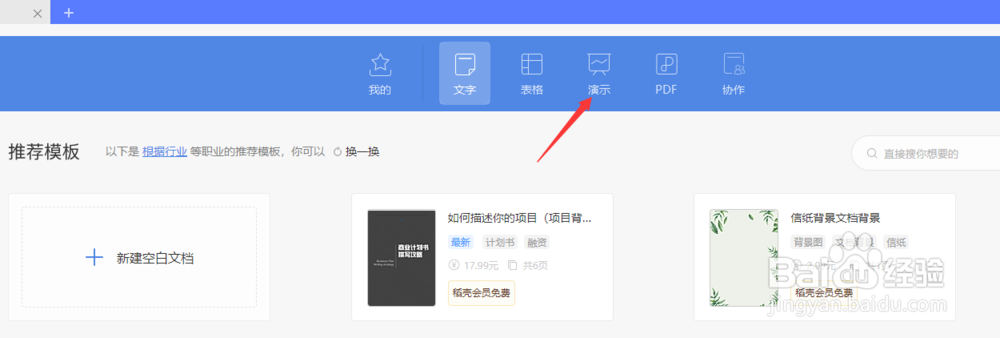
3、在进入“演示”界面后,我们在下方众多的推荐模板中选择自己喜欢的一款(我没钱开会员,佯镧诱嚣只能用最基本的空白页了),这里我们选择的是“新建空白文档”并点击进入

4、进入“新建空白文档”界面后,我们右键任意PPT的任意张幻灯片页面的空白处,选择“更换背景图片”或者“设置背景格式”
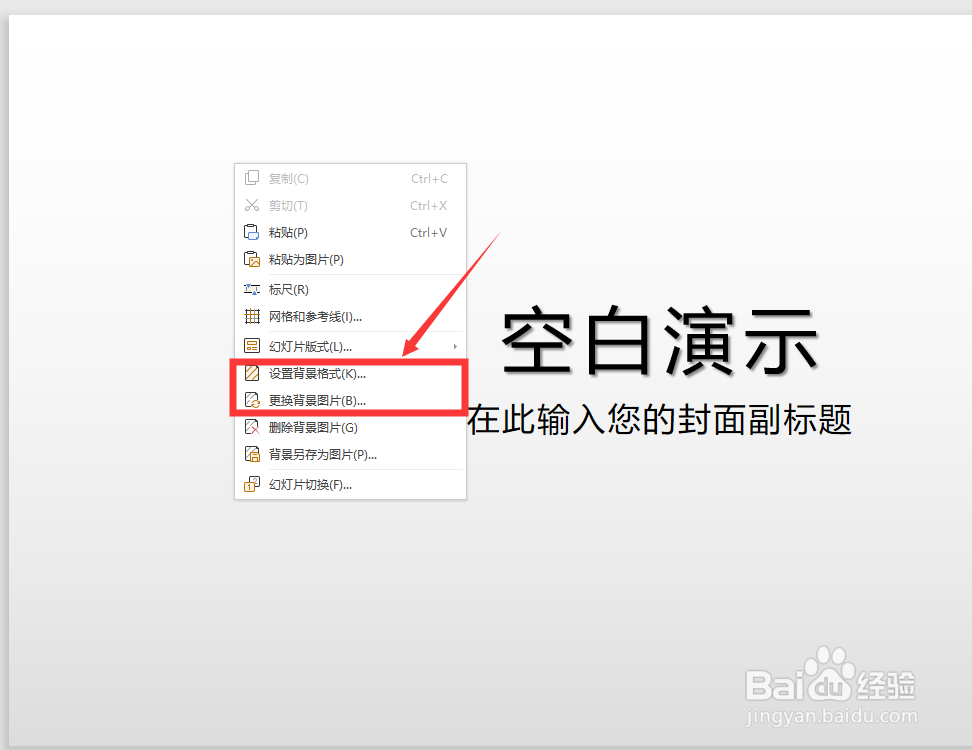
5、这里我们先来看看“更换背景图片”,我们点击“更换背景图片”会出现 如图所示界面,在这里我们找到我们所需要的图片,然后点击它并点击“打开”

6、这样一张PPT幻灯片的背景就做好了,其他的幻灯片如果也想改变背景,就按照之前的步骤一步步做好了

7、我们在来看看点击“设置背景格式”后的做法,点击“设置背景格式”会在右边出现如图所示的工具栏

8、在这“设置背景格式”的工具栏中我们可以对于背景进行“填充”
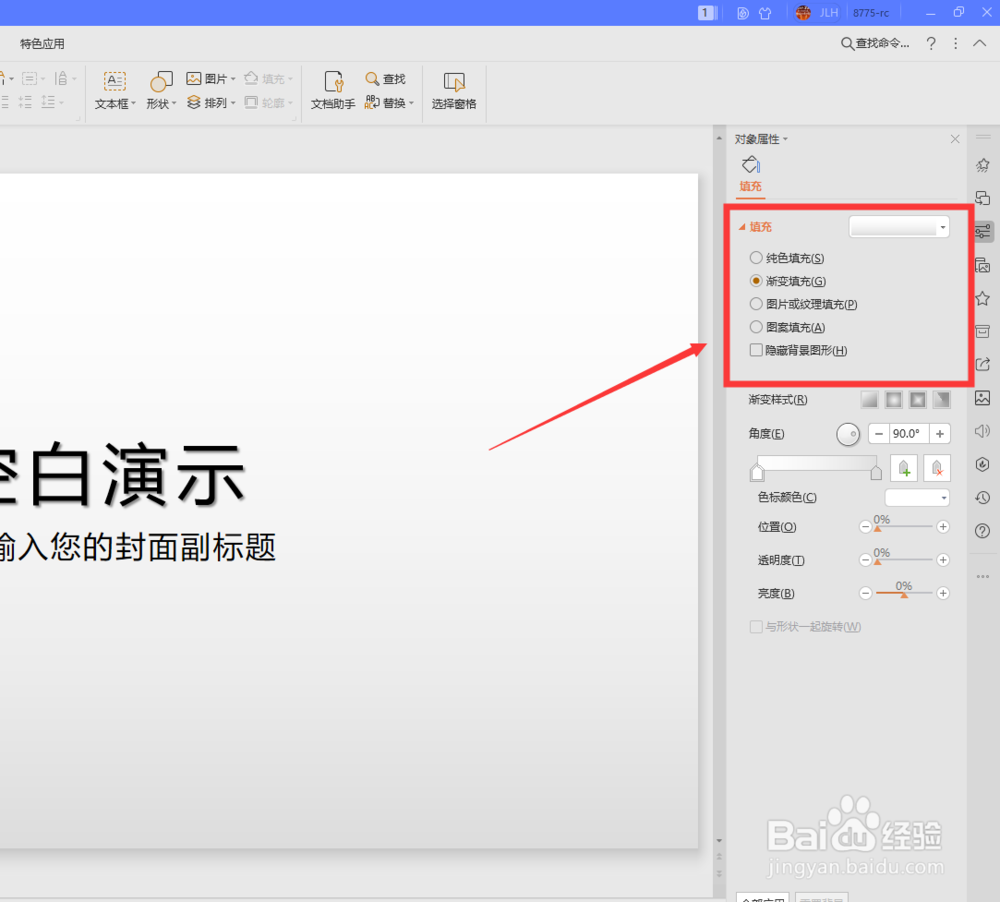
9、其中有“纯色填充”“渐变填充”“图案填充”等多种填充方法,让你根据自己喜欢的风格来填充自己PPT的背景

